編輯:中興刷機
1.安裝完成後連接豌豆莢或91手機助手,連接後完全退出,最好再看看任務管理器還有沒有進程 有的話完全殺掉
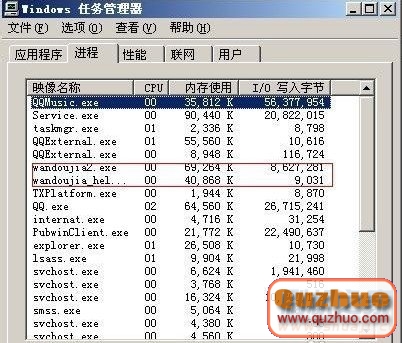
2.刷入recovery是保證我們的手機變磚機率減低 卡一屏和第二屏什麼的我們可以通過重刷解決
1、下載recovery,(點擊下載)解壓得到recovery.img放到SD卡根目錄。
2、下載“終端模擬器.apk”,安裝
3、打開終端模擬器(點擊下載)
4、出現一個黑黑的窗口,輸入“su”回車,使超級終端獲得ROOT權限
5、輸入下方指令,回車後,如果看到窗口連續出現三段英文字體
例如:14052+0****之類的文字,就表示成功了,重啟進入recovery就可以了。
輸入指令:dd if=/sdcard/recovery.img of=/dev/block/platform/sdhci-tegra.3/by-name/SOS
(請看清楚仔細輸入,注意空格也要輸入 後面是三個大寫字母如果不行多試兩次就可以了)
這樣第二部分就完成了 接下來請先下載刷機包(在論壇裡面找個刷機包卡刷包或者下載我下面連接的)
3.進入recovery選擇刷機包
進入recovery截不了圖,用刷機精靈連接不上,所以就不截圖了
在內存卡創建個ROM的文件夾 刷機包為ZIP格式 下載後ROM切記不能解壓 ,直接放入ROM文件夾( 方便我們找到 )
接下來進入recovery模式 (關機狀態下 同時按住音量-和電源鍵 出現中興開機動畫後松開電源鍵繼續按住音量-到進入recovery為止)
(recovery操作方法:電源鍵確定 音量+上 音量-下)
進入後首先雙清(清空所有數據 清空緩存數據)
然後選擇刷機包升級 -從SD卡選擇ZIP刷機包-ROM文件夾選擇剛剛放進去的zip格式刷機包
等待完成 返回上一級 重啟即可
4.就這樣,刷機完成了,刷完後,盡情歡呼盡情體驗吧
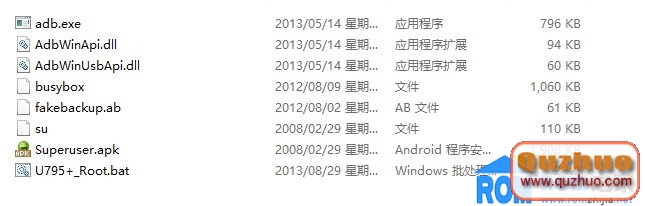 中興U795+獲取ROOT權限方法
中興U795+獲取ROOT權限方法
中興U795+如何獲取ROOT權限?聚安卓今天帶來中興U795+獲取ROOT權限方法,希望可以幫助到機油們。 准備工作 1、手持 ZTE U795+ 手機;
 中興U930/U970通刷ROM 官方4.1.2仿Xperia 風格ROM
中興U930/U970通刷ROM 官方4.1.2仿Xperia 風格ROM
這個是中興U930/U970通刷ROM 官方4.1.2仿Xperia 風格ROM 基於官方4.1.2版本制作去除官方自帶的recovery 增
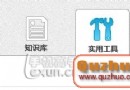 中興 U880s刷中文recovery詳細教程
中興 U880s刷中文recovery詳細教程
下面提供兩種刷入的方法,一種是在手機上的,一種是在電腦上的 第一種:一.下載文件: 1.第三方recovery:點擊下載 &
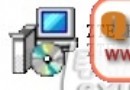 中興U795一鍵ROOT詳細教程
中興U795一鍵ROOT詳細教程
下載ROOT工具:點擊下載 解壓到電腦,先安裝USB驅動! 連接手機數據線選擇“可安裝程序那項